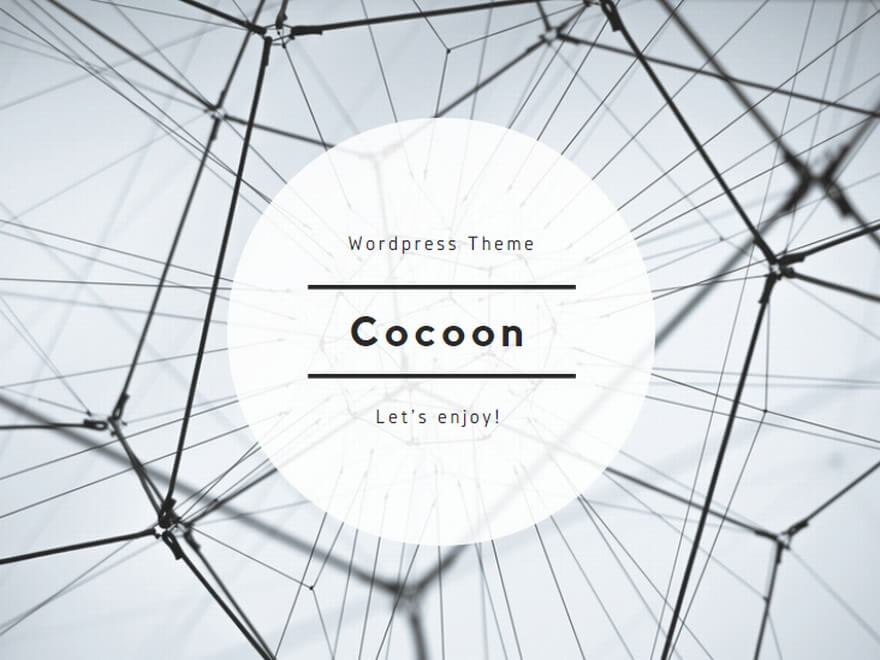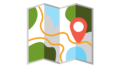ZOOMの症例検討会のために、検査結果を用意したいけど、紙の結果しかない!けどスキャンする設備がない!という方のためのページです。
スマホで写真を撮って、PCにPDFで保存しておくことで症例検討会でのデータ共有が容易になります。
iPhoneの便利機能を使って、紙の結果をPDFにする
*androidの場合は分かりません。ごめんなさい*
PDFにしなくても普通に写真に撮って共有してもOKです。(けれども推奨はPDFです)
iPhoneやiPadをお持ちの方にはデフォルトで便利なアプリが搭載されています。
その名も「メモ」シンプルすぎるネーミングですが、たいへん便利なアプリのため使っている方も多いと思います。
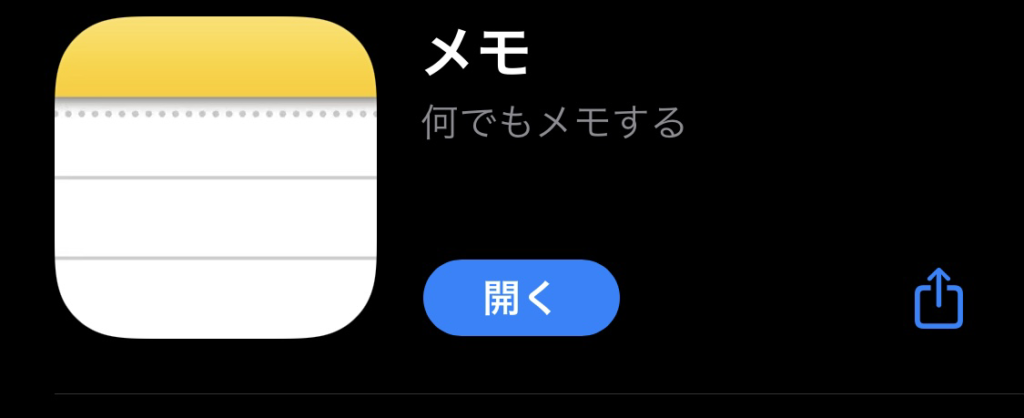
こちらを使用して、紙の検査結果をデータ化しましょう。
①すべてのiCloudから新規ファイルを開く
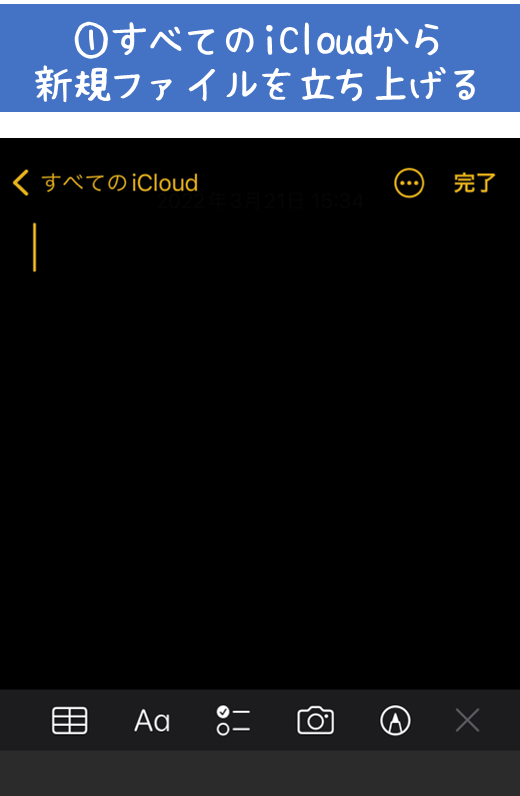
②カメラのマーク→「書類をスキャン」をクリック
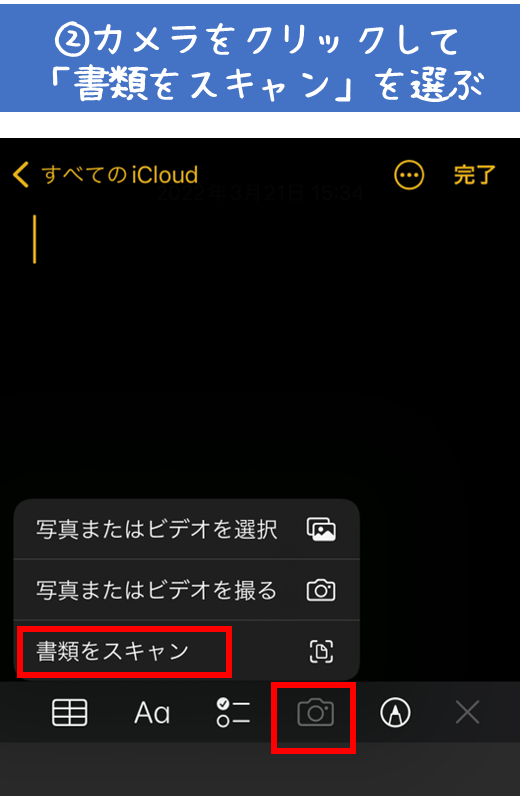
③なるべく真上から、ゆがみのないように紙の結果の写真を撮る
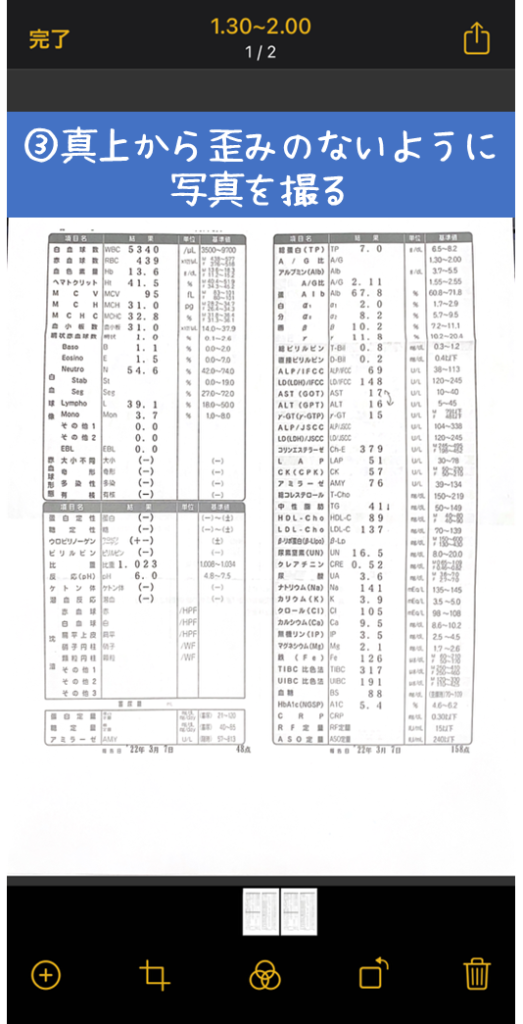
④トリミングしてデータを見やすくしましょう
上で撮った写真をトリミングします。画面下の「トリミング」マークをクリック

⑤●の位置を調整してトリミングします。
指で●の位置を調整しましょう。
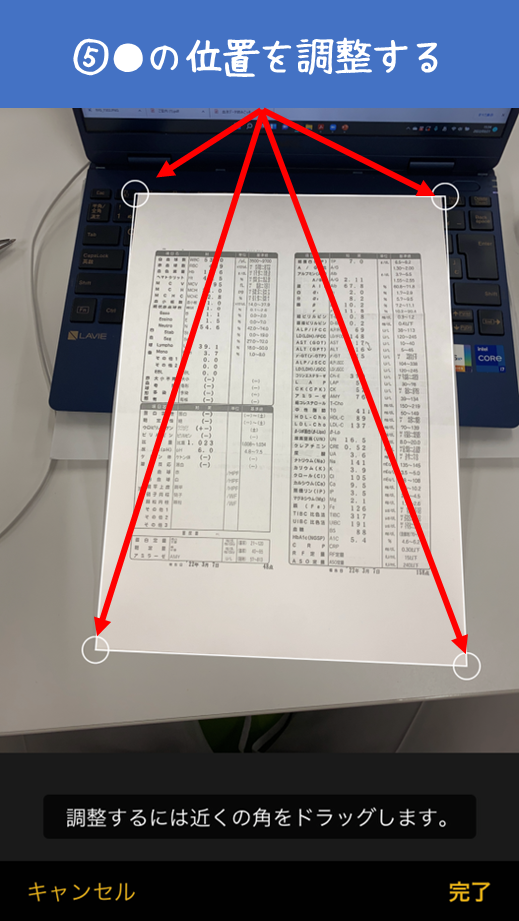
⑥●の位置を調整したら「完了」をクリック
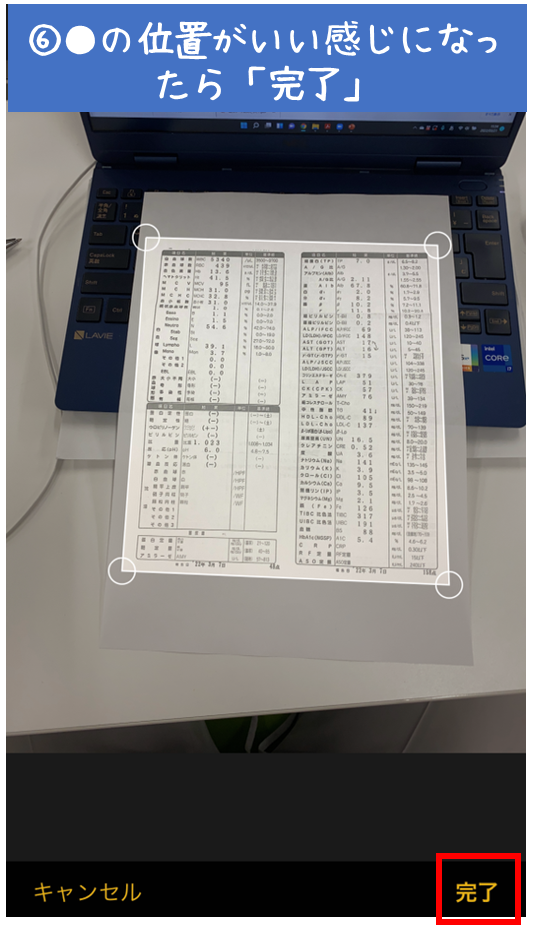
⑦データが完成したので、PCに送りましょう
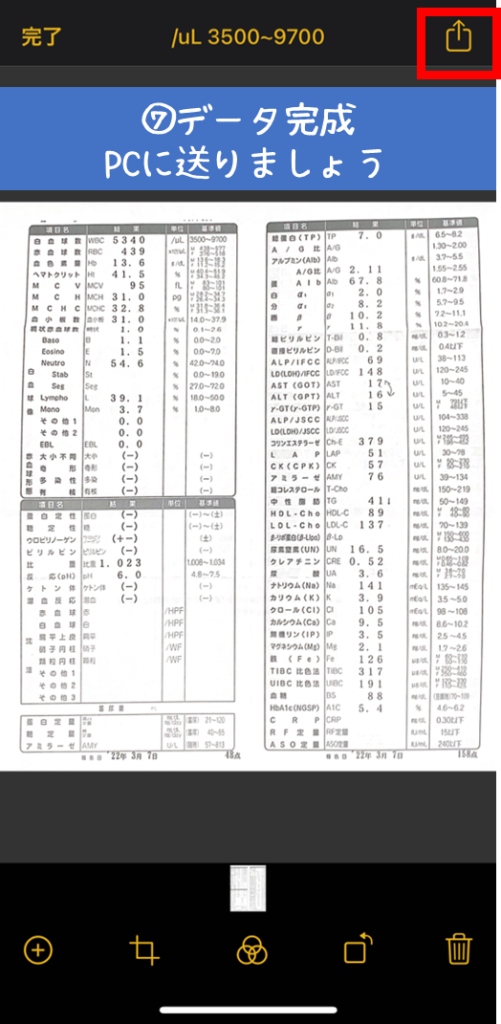
⑧メールを選ぶ(PCから見れるならLINEでのなんでもOK)
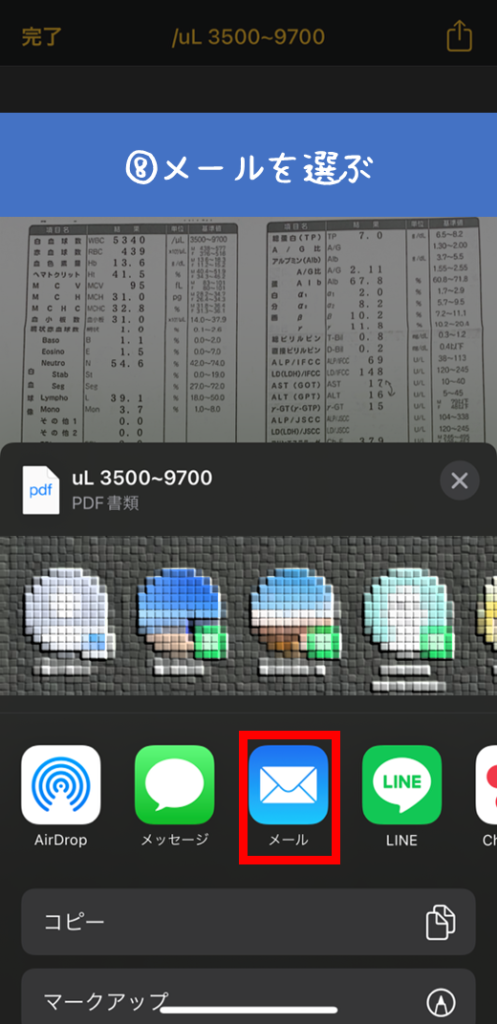
⑨自分から自分へメールを送りましょう。
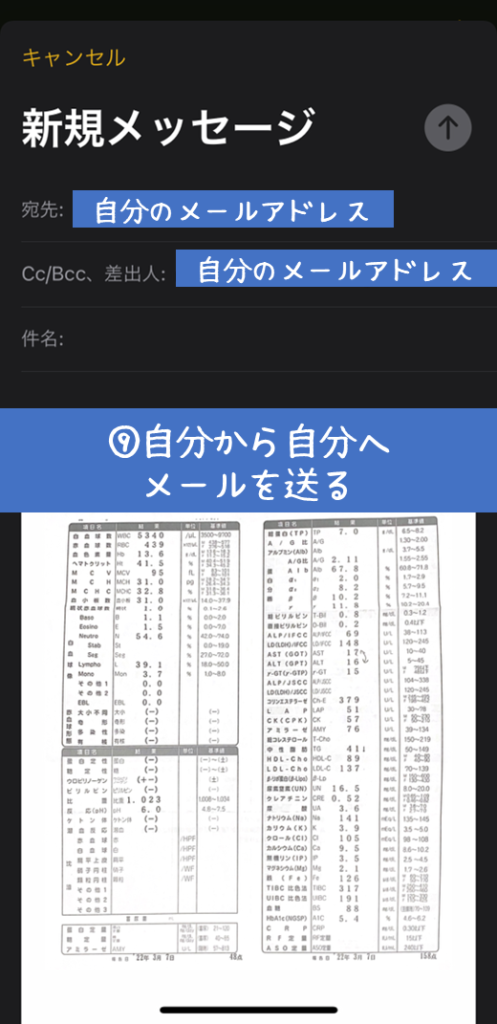
⑩PCでメールにアクセスして、添付されていたファイルをPCに保存すれば完了です。
PDFファイルが複数あるものを1つにまとめる
さて、上記の作業でPCに検査結果のデータを取り込めましたが、検査結果は複数枚あることがほとんどなのに1つ1つ別々のPDFになってしまいました。
バラバラだと送る方も受け取る方も面倒なので、できれば1つのPDFにまとめましょう。
Adobeの公式のものもあるのですが、たいへん分かりやすい無料のサイトがあるのでご紹介します。
I LOVE PDF♡というサイトです。<サイトはこちら>
サインアップとかありますが、会員登録とかしなくても使用できます。
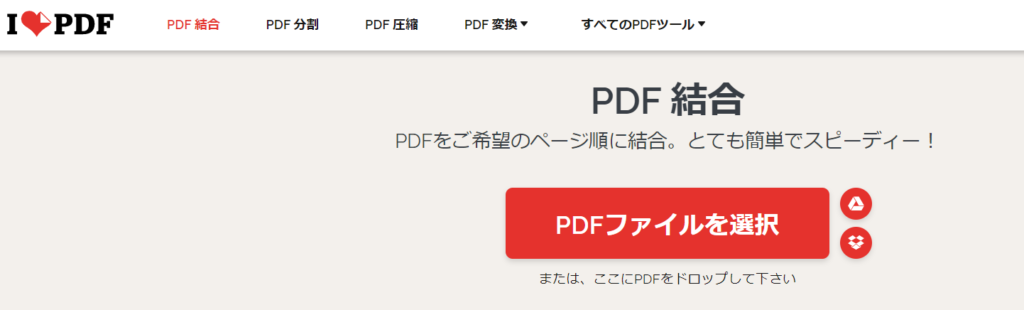
まとめたいファイルを選んで、ドラックしましょう
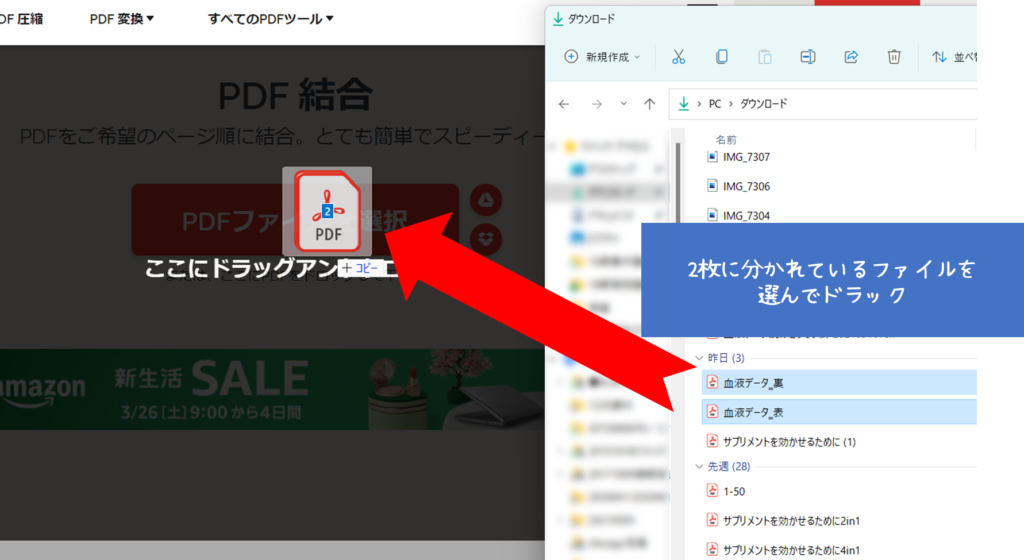
ファイルの順番を調整する
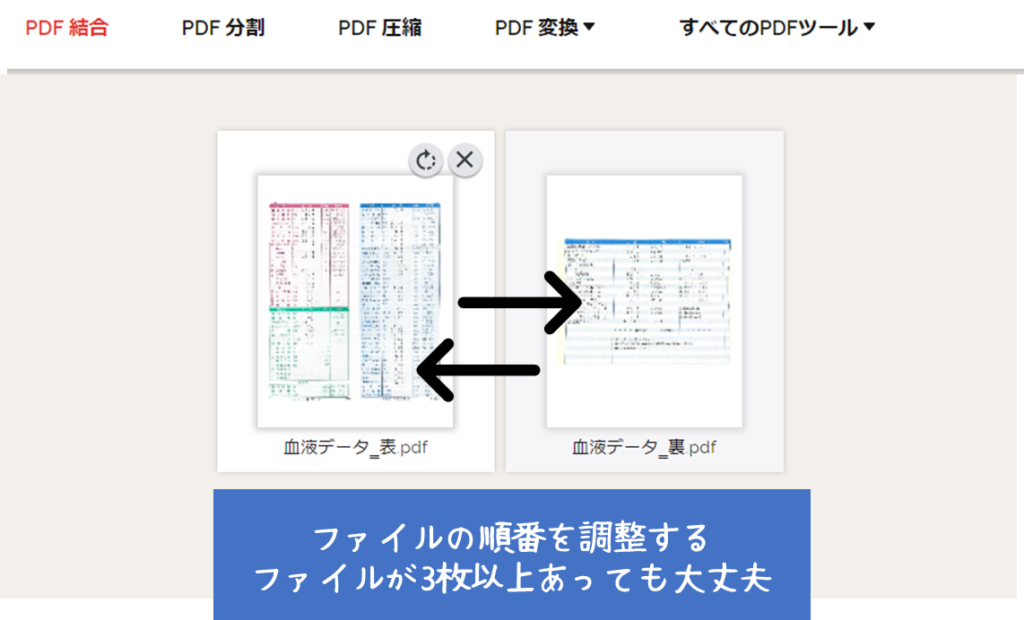
順番が決まったら「PDF結合を」クリック
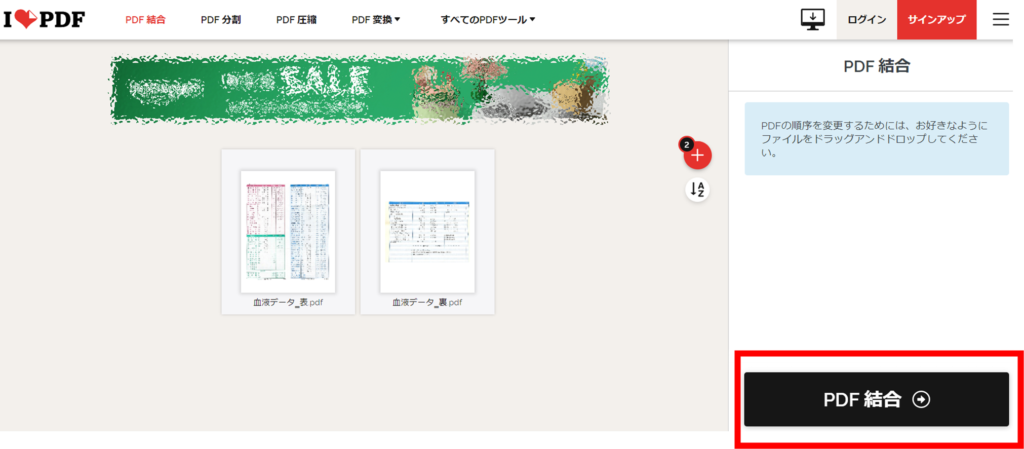
複数枚あるPDFが1つのファイルになりました!